win7微信小程序打不开什么原因呢 电脑微信小程序打不开的解决办法
Win7微信小程序打不开可能是由于系统版本过低、网络连接问题或者软件冲突等原因造成的,解决办法包括升级系统版本、检查网络连接、清理系统垃圾文件等。如果电脑微信小程序无法打开,可以尝试重新安装微信、清理缓存、更新微信版本等方法来解决问题。希望以上方法能帮助您顺利使用微信小程序。
win7微信小程序打不开什么原因呢?
1、电脑端微信版本未更新
微信版本未及时更新,也会影响小程序的正常打开,可以尝试更新版本。
2、缓存过多
如果电脑缓存文件过多,内存少。也可能导致小程序无法流畅加载出来,建议定期清理缓存。
3、小程序运行状态不正常
当小程序处于临时抢修或停止运营状态时,所有微信用户均无法正常使用。如果是小程序开发者在做更新或bug抢修,那么后期不断尝试即可,停止运营则无法继续提供服务。
4、信号/网络不稳定
检查一下手机网络wifi或者流量是否断开,有时候网络不稳定会导致无信号。也就无法打开小程序,其次检查微信是否连接上网络,消息收发是否正常,以上如果发现是网络问题,及时点击重新连接就可以解决。
解决方法如下:
方法一、更新版本
1、电脑版微信小程序打不开,一般是由于版本问题。此时需要打开微信,点击左下角图标。
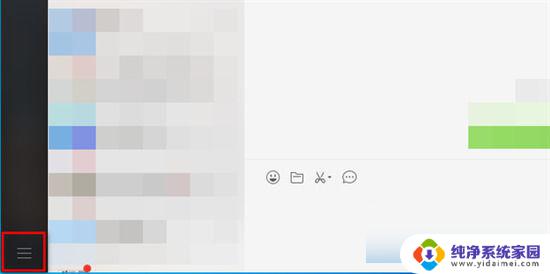
2、在列表中点击“设置”。
3、选择“关于微信”,点击“检查更新”。
4、如果不是最新版,点击更新,重新打开微信即可。
方法二、删除文件
1、首先登陆电脑微信。
2、点击微信左下角的三个横杠图标按钮,在弹出菜单中选择设置。
3、进入设置窗口后点击文件管理,点击打开文件夹。
4、打开文件夹后双击进入Msg目录。
5、退出电脑端微信。
6、在Msg目录里找到Applet.db文件并删除。这个数据库文件存放了小程序的一些信息。
7、登陆电脑微信,小程序打开问题解决。
以上就是win7微信小程序打不开的可能原因的全部内容,如果有需要的用户,可以根据小编提供的步骤进行操作,希望对大家有所帮助。
win7微信小程序打不开什么原因呢 电脑微信小程序打不开的解决办法相关教程
- win7旗舰版应用程序打不开 如何解决Win7部分程序无法打开的问题
- win7系统台式电脑搜索不到wifi信号 Win7电脑找不到无线信号的原因和解决办法
- win7设置开机启动项目 Win7开机自动打开程序的步骤
- windows7电脑打不开怎么办 教您解决Win7系统无法启动的方法
- win7打不开网络共享的电脑 Win7网络共享中心打不开怎么办
- win7程序开机自动启动 如何在Win7系统中添加开机启动程序
- windows7电脑能开2个微信不 电脑怎么实现同时登录两个微信
- win7如何添加开机自启动程序 Win7如何设置开机启动程序
- win7怎么查看蓝牙设备 电脑如何确认是否有蓝牙功能
- 电脑windows7蓝牙在哪里打开 win7电脑蓝牙功能怎么开启
- windows 激活 win7 Windows7专业版系统永久激活教程
- windows7怎么设置自动登出 win7系统自动登录设置方法
- win7连11打印机 win7系统连接打印机步骤
- win7 0x0000007c Windows无法连接打印机错误0x0000007c解决步骤